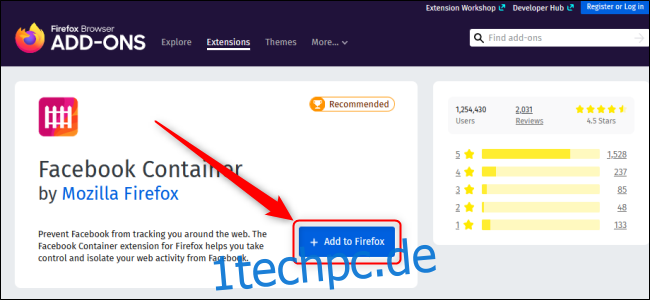Firefox 74 hat ein offizielles Facebook-Container-Add-on, das den Social-Media-Moloch daran hindert, Ihre Surfaktivitäten im Web zu verfolgen. Es kann jeden der Tracker von Facebook automatisch blockieren, wenn er sich außerhalb von Facebook befindet, um Ihre Privatsphäre online zu erhöhen.
Inhaltsverzeichnis
So funktioniert der Facebook-Container von Firefox
Der Facebook-Container isoliert Ihre Facebook-Aktivitäten in einer völlig separaten Instanz Ihres Browsers, die Firefox als Container bezeichnet. Wenn Sie Facebook Container installieren, löscht die Firefox-Erweiterung Ihre Facebook-Cookies, meldet Sie von der Site ab und schließt alle geöffneten Facebook-Tabs. Dies ist eine kostenlose Browsererweiterung, die von Mozilla selbst erstellt wurde.
Nach der Aktivierung können Sie wie gewohnt zu Facebook navigieren. Wenn Sie dies tun, sehen Sie unter jedem Firefox-Tab eine blaue Linie. Dies zeigt an, dass der Container aktiv ist. Alles, was mit Facebook zu tun hat, ist in diesem Container erlaubt. Alles, was mit Facebook zu tun hat, außerhalb dieses Containers wird blockiert. Alle Nicht-Facebook-Links, auf die Sie innerhalb des Containers klicken, werden in einem normalen Firefox-Browser-Tab außerhalb des Facebook-Containers geöffnet.
Jede Website, die ein Facebook-Login erfordert oder auf andere Weise auf ihre Inhalte zugreift, funktioniert, wenn überhaupt, nicht richtig. Dies ist der genaue Zweck des Add-ons: zu verhindern, dass Facebook-bezogene Aktivitäten Sie stören oder Sie während Ihrer normalen Surfaktivitäten verfolgen.
Denken Sie daran: Dieses Add-on macht nichts mit den Informationen, die Facebook bereits hat, und greift auch nicht in die Machenschaften von Facebook innerhalb des Containers ein. Außerdem kann dieses Add-on mit den Multi-Account-Container Add-on, mit dem Sie eine oder mehrere Websites Ihrer Wahl in einen ähnlichen Container legen können. Sie können farbcodierte Registerkarten verwenden, um auf verschiedenen Websites ohne Tracker oder in mehreren Instanzen derselben Website mit demselben Konto zu arbeiten.
So installieren und aktivieren Sie den Facebook-Container
Besuche den Facebook-Containerseite auf der Mozilla Add-Ons-Site in Firefox, um es zu installieren. Alternativ navigieren Sie zu „addons.mozilla.org“ in Firefox und suchen Sie nach „Facebook Container“. Klicken Sie auf dieser Seite auf „Zu Firefox hinzufügen“.
![]()
Die Aufforderung „Facebook-Container hinzufügen“ wird angezeigt. Klicken Sie auf „Hinzufügen“.

Ob auf dem Tab der Facebook-Container aktiv ist, kannst du an der schwarzen Linie unter dem Tab-Text erkennen.
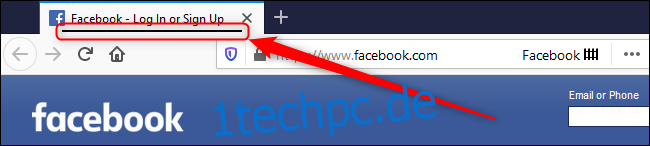
Ausnahmen hinzufügen
Der Container isoliert Ihre Facebook-Aktivitäten in einem speziellen Teil Ihres Browsers. Facebook kann Ihre Browsing-Aktivitäten über Facebook-Buttons auf anderen Websites nicht verfolgen. Manchmal möchten Sie jedoch möglicherweise mit Ihrem Facebook-Konto auf einer anderen Website interagieren.
Wenn Sie eine Website von diesen Einschränkungen ausschließen möchten, können Sie diese Website als Ausnahme hinzufügen und ihr erlauben, mit Facebook zu interagieren. Navigieren Sie dazu in Firefox zu dieser Website. Klicken Sie auf das Facebook-Container-Symbol und wählen Sie „Site in Facebook-Container zulassen“.
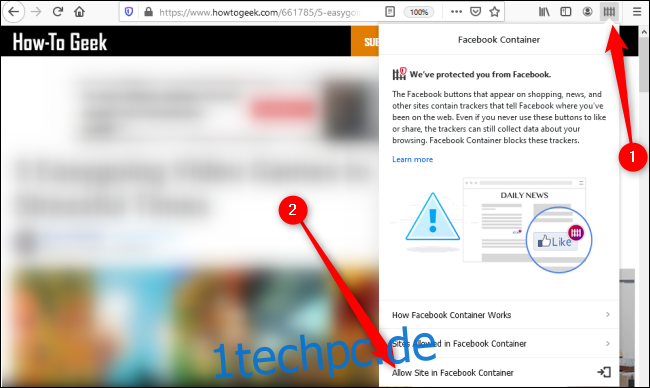
Klicken Sie auf „Zulassen“, und die Seite wird mit dieser neuen Einstellung aktualisiert.
Mit diesen Einstellungen kann Firefox Ihnen ein Surferlebnis bieten, bei dem Ihnen keine neuen Anzeigen basierend auf dem, was Sie zuletzt auf Facebook angesehen haben, angezeigt werden.